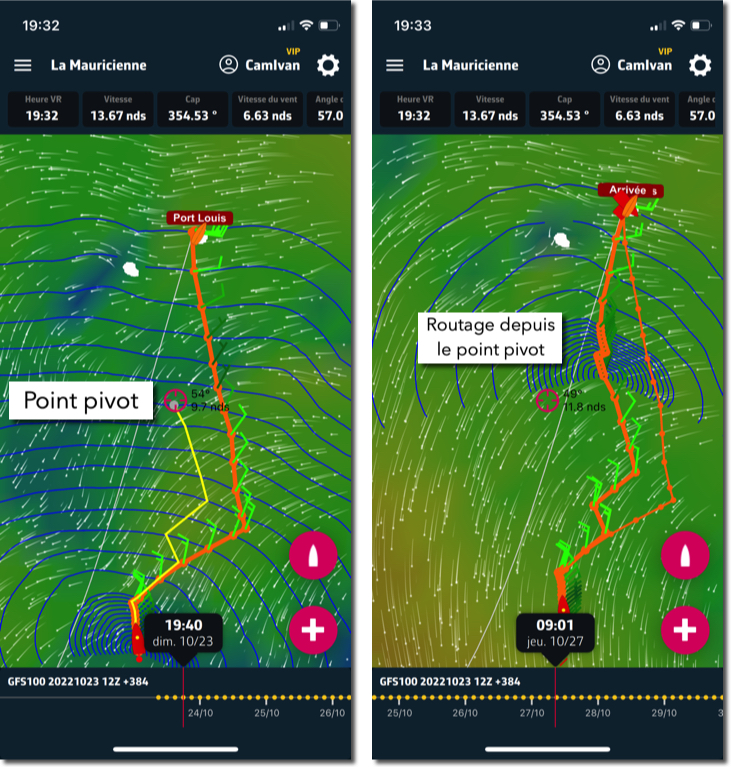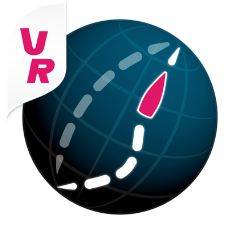 L’application multi-support eSail4VR dédiée au routage pour Virtual Regatta, dont j’ai parlé il y a quelques jours (¹), est disponible au téléchargement sur les magasins en ligne Mac App Store (macOS), App Store (iOS/iPadOS), Google Play, Windows Store (activation imminente). Juste à temps pour la Route du Rhum !
L’application multi-support eSail4VR dédiée au routage pour Virtual Regatta, dont j’ai parlé il y a quelques jours (¹), est disponible au téléchargement sur les magasins en ligne Mac App Store (macOS), App Store (iOS/iPadOS), Google Play, Windows Store (activation imminente). Juste à temps pour la Route du Rhum !
Pour tout savoir en un clic sur cette application révolutionnaire, c’est sur son site web à installer dans vos favoris. L’application possède également sa page FaceBook, et son Groupe FaceBook des Utilisateurs.
eSail4VR est synchronisée sur tous vos supports quels qu’ils soient grâce à eSai4VR Cloud que vous pouvez activer dans les réglages (avec abonnement). Vous pouvez faire de multiples routages vers différentes cibles créées pour comparer les performances, afficher les bateaux suivis et effectuer des routages depuis leur position vers les cibles créées. La couleur des voiles sur les routages est issue des couleurs définies dans Virtual Regatta. Les étiquettes (supérieures ou latérales droite selon orientation) affichent les données essentielles sur la marche de votre bateau, issues de Virtual Regatta en temps réel.
Voici en avant-première quelques trucs et astuces à bien connaître pour performer rapidement :
Tout d’abord lire le comparatif des options proposées avec et sans abonnement dans la section « Découvrez nos offres» de la page citée plus haut.
INTERFACE
La timeline (ruban inférieur) pour avancer/reculer le temps, permet de visualiser la progression du bateau sur le routage en faisant défiler la prévision météo avec le bateau. Le globe pour agrandir/réduire (zoom +/-) et faire tourner la cartographie.
-
- Tablette et smartphone : par glissement avec les doigts (propres) soit sur la timeline, soit le globe.
- PC et Mac : avec la molette de la souris (ou bien par glissé vertical à deux doigts sur le trackpad), en posant le pointeur sur la timeline ou sur le globe. Ou encore en glissant avec le pointeur bouton gauche appuyé soit sur la timeline, soit le globe.
On peut choisir l’affichage du vent sous forme de vecteurs et barbules, ou de particules animées, avec ou sans gradient de couleur.
Routage
Une fois un routage effectué vers une cible, les isochrones sont affichés. On désactive / active l’affichage par un tap sur le routage dans la liste du tiroir latéral gauche, onglet Routages.
En déplaçant le globe, on fait glisser la cible sur chaque isochrone, on affiche un point pivot permettant de relancer un nouveau routage depuis sa position (bouton + ou clic droit). La ligne jaune permet de voir très rapidement le routage optimal vers n’importe quel point de n’importe quel isochrone.
Le pas des isochrones est de :
- 30 mn jusqu’à 6 heures,
- 1 h entre 6 heures et 12 heures,
- 2 h entre 12 heures et 24 heures
- 3 h entre 24 heures et 48 heures
- 6 h entre 48 heures et 120 heures,
- 12 h au delà.
Quand l’arrivée est à moins de 12 heures, on revient à un pas de 3 h. On peut aussi utiliser un point pivot sur l’avant-dernier isochrone pour lancer un routage plus fin avant l’arrivée.
Edition des ordres
Une fois effectué, le routage peut être envoyé vers Virtual Regatta. Un tap/clic sur l’icône d’envoi affichée à droite du routage dans la liste des routages (onglet Routages dans le tiroir latéral gauche) ouvre d’abord la liste des ordres à envoyer :
Types d’ordre (repère 4):
- Auto = sélection automatique du meilleur mode (mode unique sans abonnement)
- Vent = (TWA) mode régulateur d’allure, recherche le meilleur VMG (verrou fermé, idem VR)
- Compas = (HDG) mode suivi du cap sur chaque tronçon du routage (verrou ouvert, idem VR)
- Mélange = mode mixte vent/compas selon les angles de la route et du vent.
- Waypoint = mode passage par chaque point ou cible. Indispensable proche de la côte ou dans les passages étroits pour éviter un échouement. C’est le mode « rase-cailloux ». Ce n’est pas le plus performant, mais il permet d’aller dormir sans risque !
- Tolérance d’émission d’un ordre : suppression des ordres redondants (caps successifs similaires) selon une fourchette de tolérance (écart d’angle) de x degrés au choix.
- Les amures sont indiquées par les flèches >> rouges (bâbord amure) ou << vertes (tribord amure).(repère 2)
Légende des icônes :
- Cadenas fermé = mode vent, cadenas ouvert = mode compas (repère 1)
- Le switch permet d’ignorer un ordre, soit automatiquement en fonction du réglage de tolérance, soit manuellement. Dans les deux cas le but est de maximiser la durée de la programmation, surtout pour ceux qui ne sont par VIP (²) (repère 2).
- Cap affiché de couleur verte = VMG (repère 3)
Tableau de routage
Dans le tiroir latéral, l’onglet routage présente deux icônes : une pour l’envoi des ordres à Virtual Regatta, accessible pendant dix minutes, l’autre pour éditer le tableau complet de routage, afin de permettre le report manuel des points pour les utilisateurs sans abonnement.
Concurrents, joueurs suivis, team
- Toutes les infos sont rassemblées dans l’onglet Flotte du tiroir latéral gauche, accessible par l’icône
 . On peut trier la liste pour avoir une vue d’ensemble de la flotte (classement, vitesse, nom, voile).
. On peut trier la liste pour avoir une vue d’ensemble de la flotte (classement, vitesse, nom, voile). - On affiche les bateaux suivis ou par team.
- La distance jusqu’à la prochaine porte est affichée, sauf pour les records
- Un appui long (ou clic droit) sur un concurrent permet de lancer un routage depuis sa position.
Pour la prise en main, une petite vidéo :
Et que le meilleur gagne !
–––
(¹) eSail4VR La révolution multiplateformes
(²) Pour mémoire, règles de Virtual Regatta :
-
- Sans Full Pack, non VIP = 2 points de programmation
- Avec Full Pack, non VIP = 9 points de programmation
- VIP = 15 points de programmation (avec ou sans options)
–––